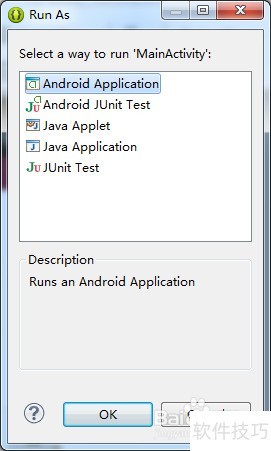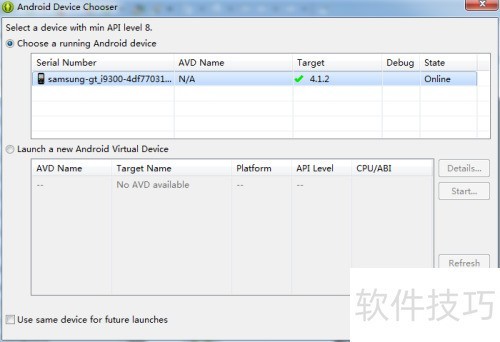本教程将详细介绍如何使用Android手机进行应用程序的调试与开发。如果你是Android开发的新手,建议认真阅读后续内容,它将为你扫清学习过程中的诸多障碍,助你更顺利地踏上开发之路。
1、 配置开发环境
2、 调试Android程序的第一步是获取并配置相应的开发环境。首先访问Google官方的Android开发者网站,在主页导航栏中依次点击Develop和Tools,即可看到关于Android Developer Tools(简称ADT)的说明信息。接着点击页面上的Download the SDK链接,进入软件开发工具包的下载界面。此时应根据自身计算机的操作系统位数(32位或64位)选择对应的ADT版本,然后点击Download the SDK Bundle...开始下载。下载完成后得到一个压缩格式为zip的文件包,将其完整解压后,会发现其中包含eclipse开发工具、Android SDK文件夹以及SDK Manager.exe管理程序。值得注意的是,该开发工具包无需传统意义上的安装过程,解压后即可直接使用。然而,由于eclipse的运行依赖Java环境,因此必须提前配置Java Runtime Environment(简称JRE)。若系统尚未安装JRE,需前往Oracle官方网站下载并完成安装,这是确保开发工具正常启动的前提条件。整个配置流程操作清晰,只需按步骤进行即可快速搭建Android应用的调试环境,为后续的开发工作打下基础。这一过程虽涉及多个组件,但各环节衔接顺畅,适合初学者逐步掌握。
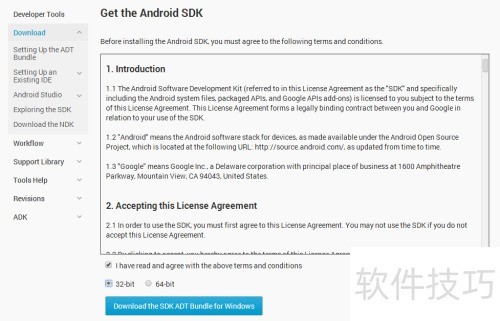

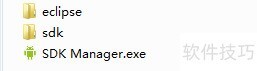
3、 安装设备驱动程序
4、 除了配置开发环境外,还需为你的Android设备安装相应的驱动程序。例如,若使用的是三星GT-I9300国行版智能手机,应前往三星官方网站下载该型号专用的USB驱动并完成安装。驱动安装完毕后,需对手机进行设置:进入设置菜单,开启开发者选项,并在其中启用USB调试功能,以允许通过USB数据线进行调试。随后,使用USB线将手机与电脑连接,此时手机将自动向电脑传输并安装必要的驱动组件。当电脑屏幕右下角出现USB连接提示图标时,即表示设备已成功识别并建立稳定连接,可进行后续操作。整个过程无需额外工具,只需按步骤操作即可顺利完成。
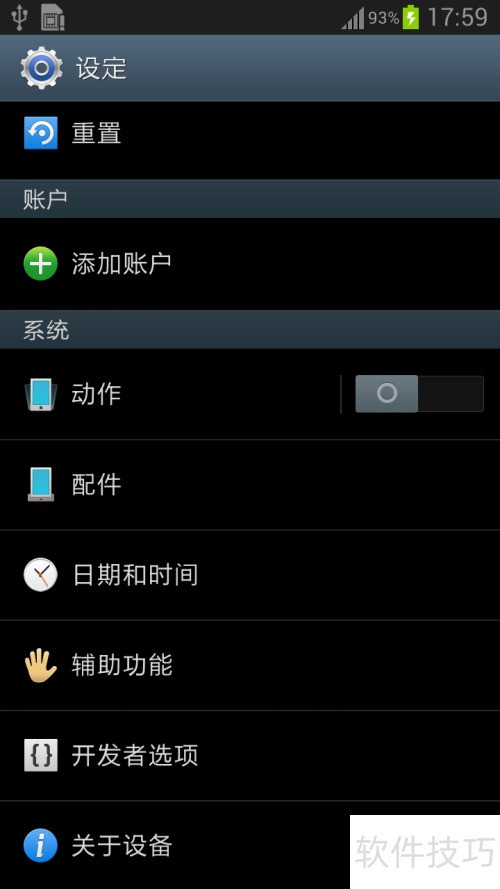
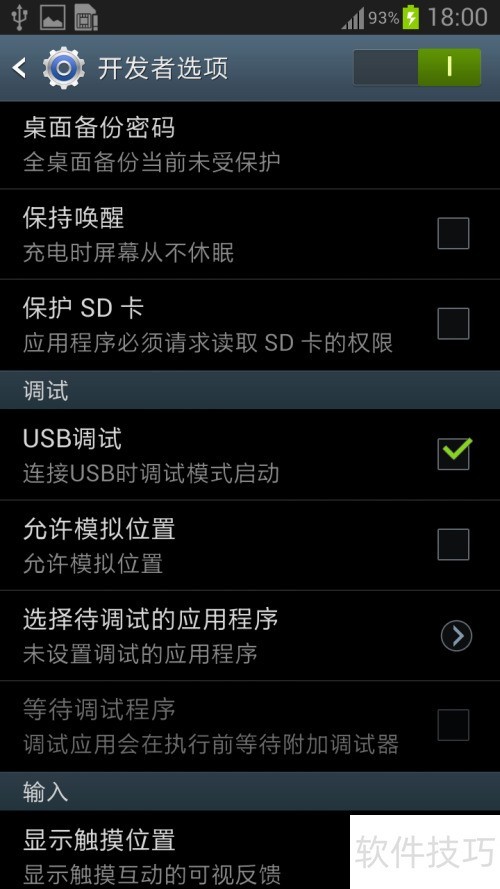

5、 项目导入工程
6、 打开Eclipse文件夹,运行其中的eclipse.exe程序启动开发工具。首次启动时,系统会提示设置工作空间路径,按要求指定目录后即可进入主界面。为演示导入过程,假设已有一个名为Demo的Android项目。在Eclipse中,点击菜单栏的File,选择Import,随后在弹出窗口中展开General项,双击Existing Projects into Workspace。点击Next按钮,在新界面中浏览并选中包含Demo工程的文件夹路径,最后点击Finish完成导入操作,项目将成功加载至当前工作区中,准备进行后续开发与调试。
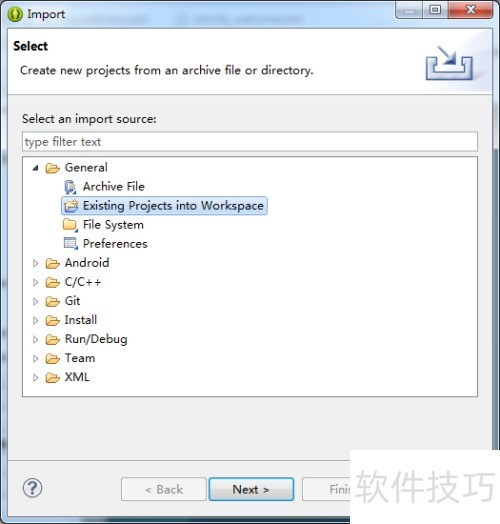
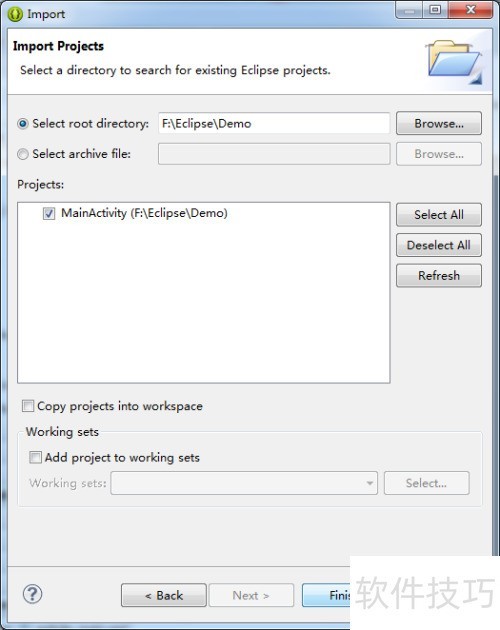
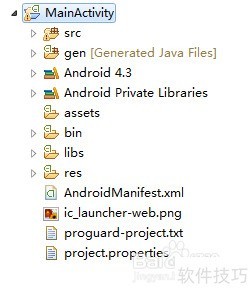
7、 调试时多观察
8、 工程确认无误后,点击运行按钮,选择调试设备并确认,即可在手机上查看程序运行效果。